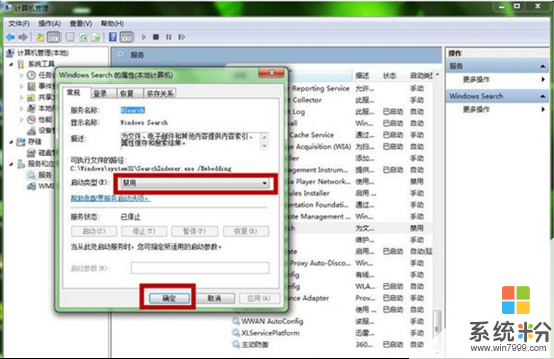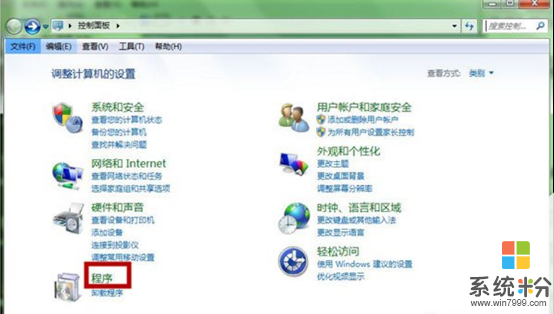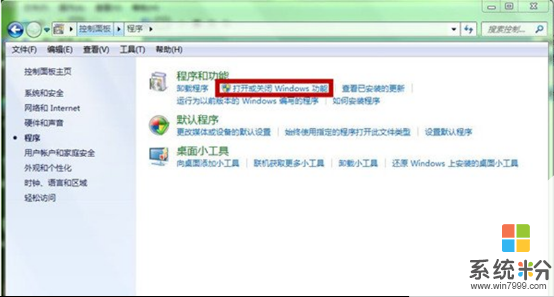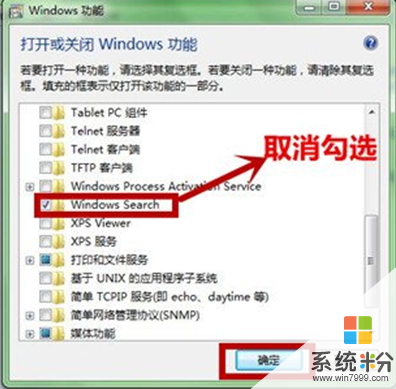今天給大家帶來如何卸載Win7Windows,Search服務,卸載Win7的Windows,Search服務方法,讓您輕鬆解決問題。
今天筆者教你如何卸載番茄花園Win7係統中的Windows Search服務。Windows Search服務主要用於搜索功能,它具有索引大量硬盤資源功能,一般用戶放置資料都有固定的規律。如果當用戶的計算機配置不是很高,內存不是很大時,最好還是將Windows Search服務卸載掉,可確保係統的運行速度,具體卸載方法如下:
方法一:
1、 右擊“計算機”選擇“管理”,在彈出的“計算機管理”窗口中,選擇“服務”,在右側麵板中找到“Windows Search”。
2、雙擊“Windows Search”打開屬性窗口”,在“Windows Search屬性”窗口將“啟動類型”默認的“手動”改為“禁用”,點擊“確定”。然後係統會提醒我們重啟電腦,這樣就可以完成修改了。
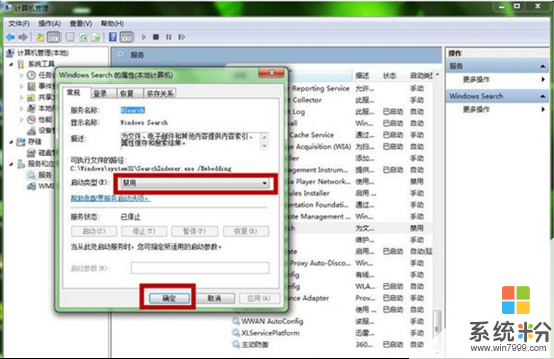
方法二:
1、依次點擊“開始”——“控製麵板”——“程序”。
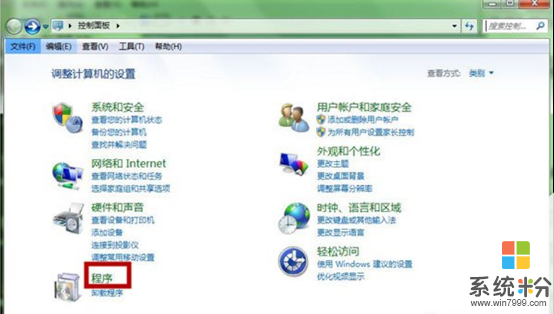
2、在“程序”窗口中,點擊“程序和功能”下麵的“打開或關閉Windows功能”。
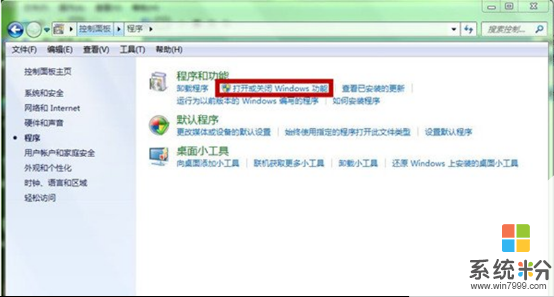
3、在彈出“Windows功能”中取消勾選“Windows Search”(搜索功能),就可以卸載Windows Search服務了。
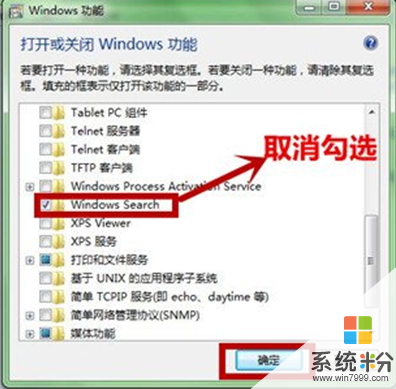
番茄花園win7 64位純淨版
番茄花園GHOST WIN7 SP1 X64完美純淨版V2015.08_番茄花園64位純淨版番茄花園Ghost Win7 Sp1 X64純淨安全版 最新番茄花園win7係統
番茄花園win7 32位純淨版
番茄花園GHOST WIN7 SP1 X86專業純淨版V2015.08_番茄花園最新32位純淨版番茄花園Ghost Win7 Sp1 X86純淨標準版 最新番茄花園win7係統
番茄花園xp純淨版
番茄花園 Ghost Xp Sp3 純淨版 V2015.04a 最新純淨版番茄花園係統番茄花園Ghost_Xp_Sp3 純淨版 番茄花園XP係統下載
------分隔線------
上一篇:關閉電腦公司win7 64位純淨版係統還原功能的操作步驟
下一篇:在大地Win7純淨版係統中U盤無法停止通用卷的解決方法彙總
以上就是如何卸載Win7Windows,Search服務,卸載Win7的Windows,Search服務方法教程,希望本文中能幫您解決問題。